2024. 5. 13. 17:48ㆍCloud/owncloud
설치형 클라우드인 owncloud는
오픈소스 클라우드 스토리지이다.
먼저 owncloud 파일을 다운로드 받아서
FTP를 이용해 리눅스 50번 서버로 옮겨주자


다운로드 한 뒤에 unzip으로 압축해제 해주자


cd /home/user/Cloud_Server
yum -y localinstall owncloud-*RPM 파일 두가지가 보이는데 모두 설치해주자
그 후 /var/www/html/ 디렉토리로 이동해보면
owncloud 파일이 생성되어 있을 것이다.
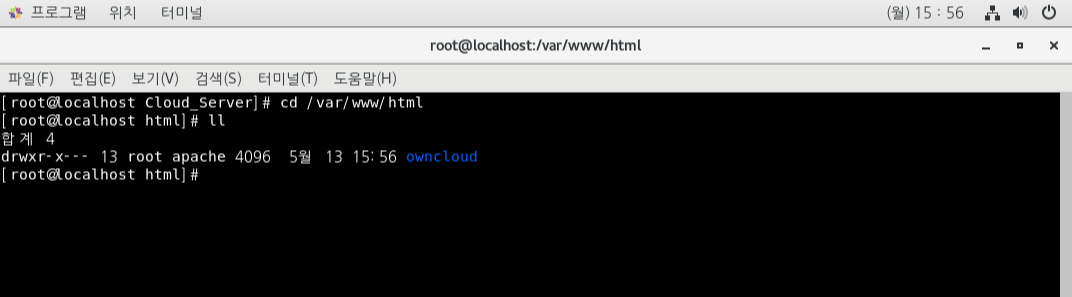
chmod 775 -R owncloud위 경로의 owncloud에 권한을 부여하고
웹 서비ㅍ스를 위한 프로그램을 설치해주자
yum install -y httpd*
yum install -y php
yum install -y php*
yum install -y php-*
yum install -y epel-release
yum install -y php-mcrypt
yum install -y qtwebkit
systemctl restart httpd그리고 IP주소로 웹페이지를 접속해보자

위 화면이 뜨면 owncloud의 설치는 끝났다.
이제 가상호스팅과 DNS를 설정해주고
DB와 연결시켜주자



DNS 및 가상 호스팅 설정(cloud.co.kr 및 외부 DNS 차단)
100번 리눅스 서버에서 DB를 생성해주자

mysql -p mysql
MariaDB [mysql]> create database cloud;
MariaDB [mysql]> create user 'cloud'@'%' identified by '123456';
MariaDB [mysql]> flush privileges ;
MariaDB [mysql]> grant all privileges on cloud.* to 'cloud'@'%' identified by '123456';이제 계정 생성 및 DB 연결을 해보자


위 사진처럼 DB 정보를 입력하고 접속해보자
리눅스는
/var/www/html/owncloud/data/(사용자명)/files
위 경로가 클라우드 디렉토리이다.
owncloud 웹 버전에 아무 파일이나 업로드 해보자


/var/www/html/owncloud/data/root/files
리눅스에서 위 경로로 이동해 확인해보자

잘 전송된걸 볼 수 있다!
이제 데이터들은 Linux의 디렉토리에
계정 정보는 DB에 저장된다!
한번 웹 owncloud에서 계정을 생성하고 DB에서 확인해보자


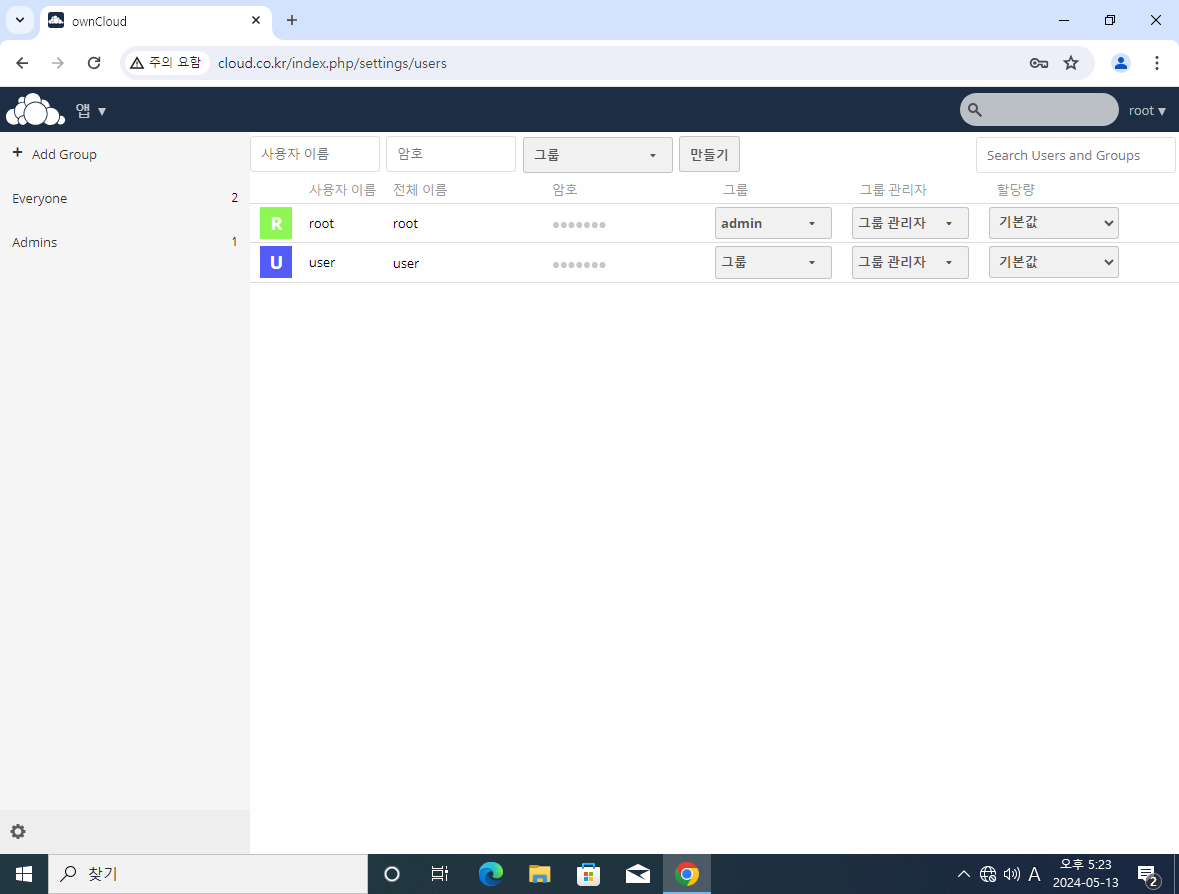
위 사진처럼 아무 계정이나 만든뒤 DB에서 확인하자
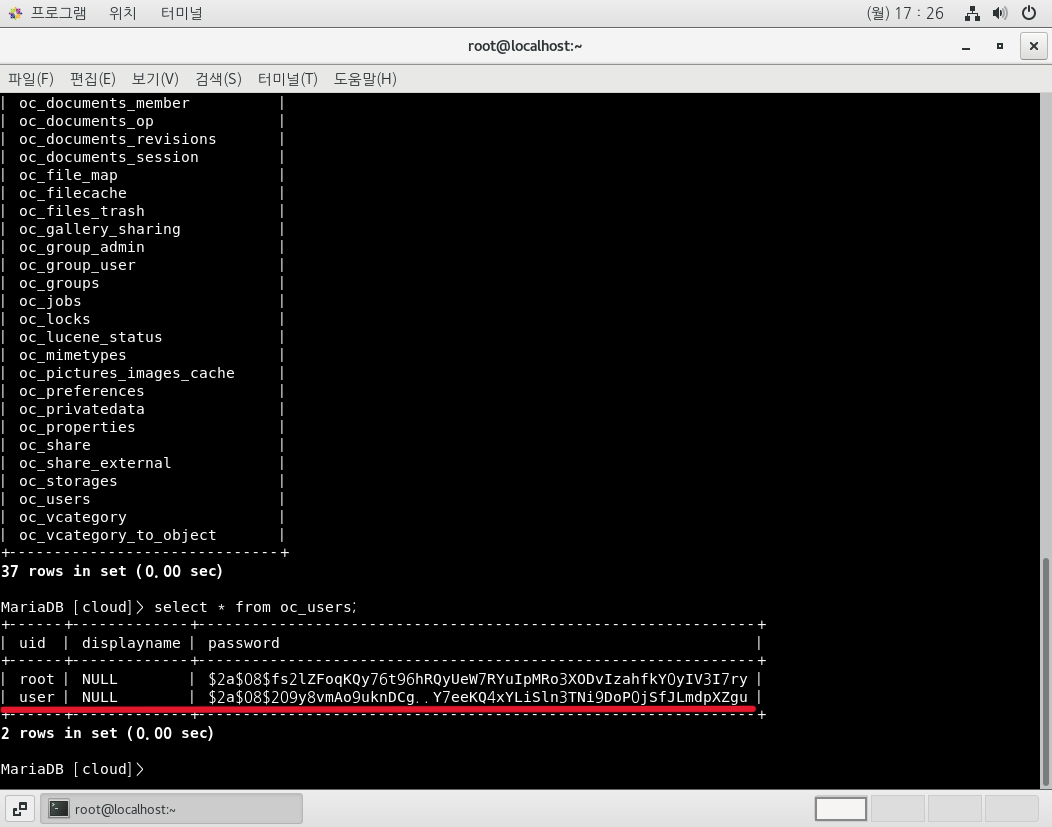
oc_users 테이블에 user가 생성되어 있다.


역으로도 계정을 만들어 줄 수 있다.
하지만 Password가 특정hash로 암호화 됐기 때문에
내가 만들 수 없다..
Password는 웹에서 다시 재설정 해주어야 한다.
'Cloud > owncloud' 카테고리의 다른 글
| ownCloud 2. ownCloud 클라이언트 설치 (0) | 2024.05.14 |
|---|